 Delve, Office 365 profilinizi yönetmek ve Office 365 üzerindeki ilginizi çekebilecek bilgileri hemen keşfetmek ve düzenlemek için tasarlanmıştır.
Delve, Office 365 profilinizi yönetmek ve Office 365 üzerindeki ilginizi çekebilecek bilgileri hemen keşfetmek ve düzenlemek için tasarlanmıştır.
Delve’e gitmek için yapmanız gereken, login.microsoftonline.com adresinden kullanıcı adı ve şifreniz ile oturum açmak, sonrasında ise Delve’i seçmektir.
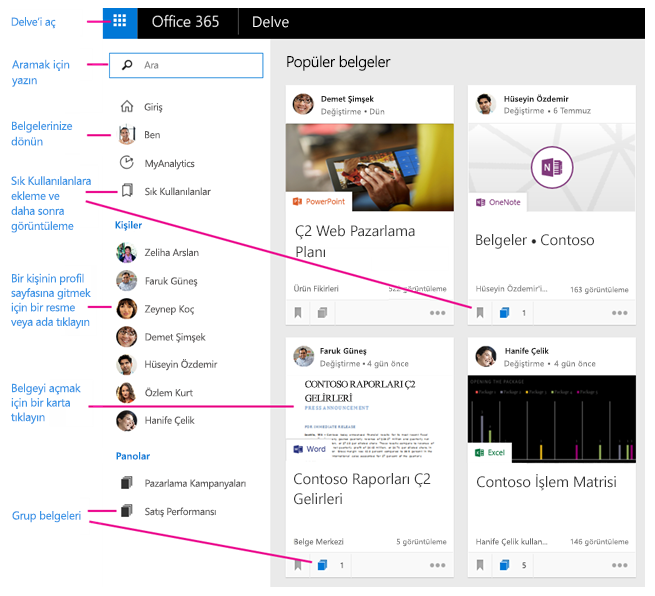
- Kişiler hakkında daha fazla bilgi edinmek veya hangi belgeler üzerinde çalıştıklarını görmek için, Delve uygulamasında, istediğiniz kişinin adına veya resmine tıklamanız yeterlidir.
- İlginizi çeken bir belge bulduğunuzda, daha sonra kolayca ulaşabilmek için sık kullanılanlara veya panoya eklemelisiniz.
- Kişileri, belgeleri veya panoları arama yaparak bulabilirsiniz.
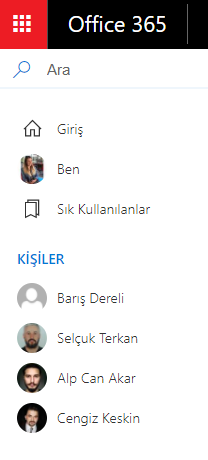
Delve’de Profilinizi Görüntüleme ve Güncelleştirme
- Office Delve ana sayfasında sol tarafta bulunan Ben’i açın ve ekranda açılan Profili Güncelleştir seçeneğine tıklayın.
- Profilinizdeki tüm bilgileri değiştirmeniz mümkün olmayabilir. Adınız veya unvanınız gibi bazı bilgiler, Office 365 ile entegre olan sistemlerden toplanmaktadır. Bu bilgileri güncelleştirmek istiyorsanız ilgili bölüme veya sistem yöneticisine başvurmanız gerekir.
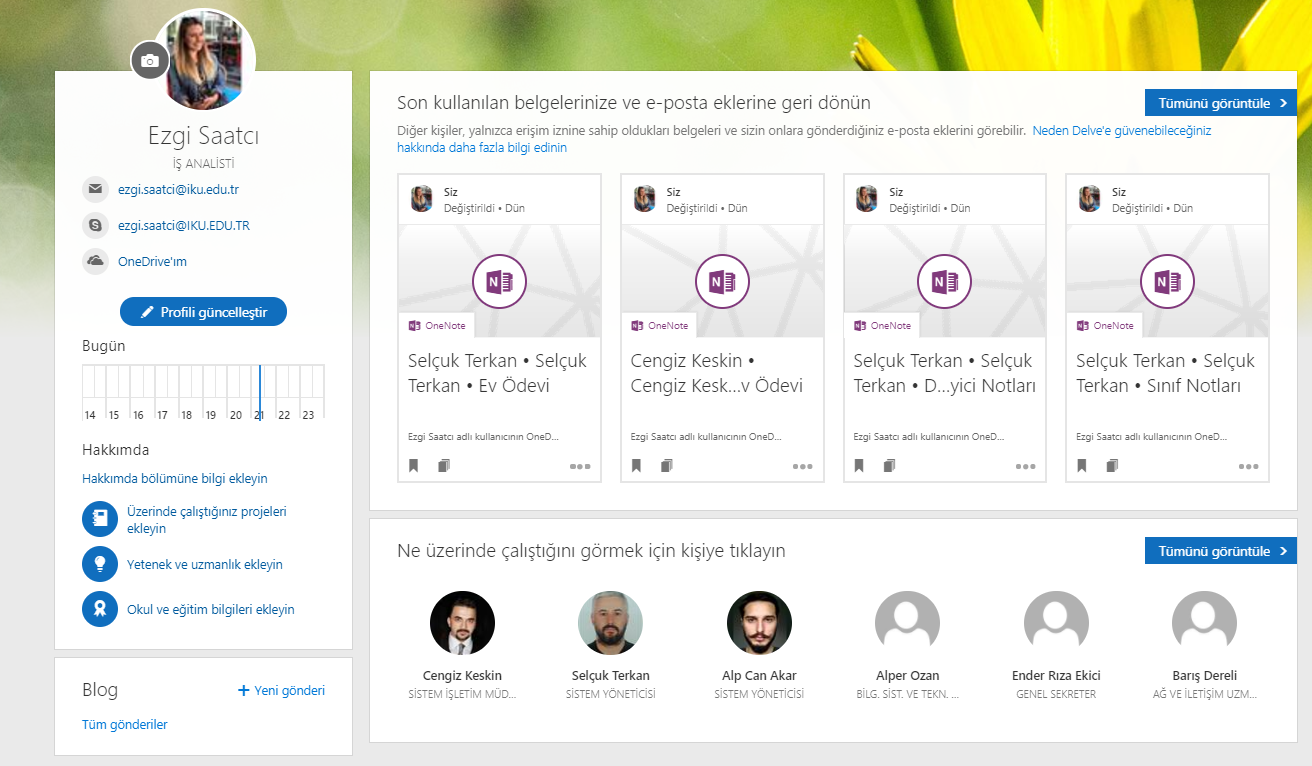
Kuruluşunuzdaki Diğer Kişiler Hakkındaki Bilgileri Bulma
Kuruluşunuzdaki diğer kişilerle ilgili bilgileri bulmak için Delve profil sayfalarına gidebilirsiniz.
Soldaki, Kişiler listesi, Delve’de en son görüntülediğiniz kişilerden bazılarını gösterir. Başka kişilere ulaşmak için:
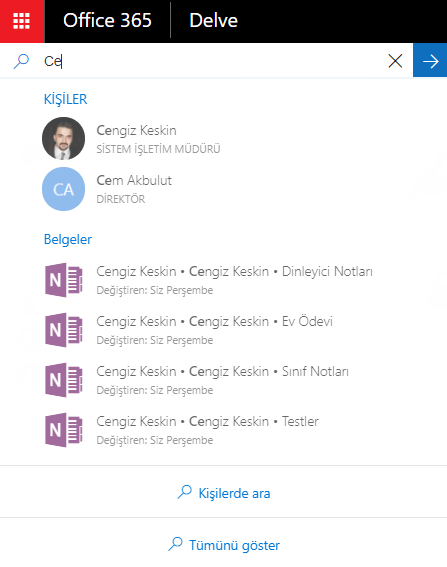 Arama kutusuna kişinin adını yazın ve ardından adına tıklayın.
Arama kutusuna kişinin adını yazın ve ardından adına tıklayın.- Bu alanda yalnızca kişiler değil, Office 365 üzerinde oluşturduğunuz tüm belgelere de hızlıca erişim sağlayabilirsiniz.
Office Delve’de Belgeleri Gruplandırma ve Paylaşma
Delve içinde, belgeleri gruplandırmak ve paylaşmak için alanları kullanabilirsiniz. Örneğin, ekibiniz için tüm proje belgelerini toplamak üzere bir alan oluşturabilirsiniz. Alanlar, içeriği toplamayı ve bulmayı kolaylaştırır ve aynı zamanda başkalarıyla da kolayca paylaşılabilir.
Belgelerinizi Sık Kullanılanlar’a ekleyerek izleyebilirsiniz.
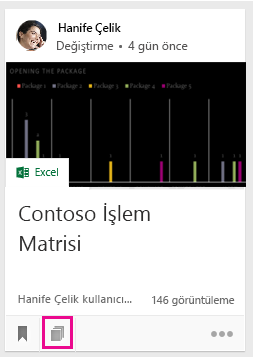 Bir Alan Oluşturma ve Belgeleri Ekleme
Bir Alan Oluşturma ve Belgeleri Ekleme
Panolar, kuruluşunuzdaki herkese açıktır. Delve’de tüm panoları görebilir ve panolara belge ekleyip kaldırabilirsiniz.
- Panoya eklemek istediğiniz bir kartın sol alt köşesindeki pano simgesini tıklayın.
- Açılan Panoya Ekle iletişim kutusuna bir pano adı girin. Yazmaya başladığınızda, mevcut panoların adlarını görürsünüz.
- Yeni bir alan oluşturmak ve kartı eklemek için, var olmayan bir alan adı yazın.
- Kartı var olan bir alana eklemek için bu alanın adını yazın.
- Belgeleri bir alana eklediğinizde, belgeler birkaç dakika içinde diğer kişilere gösterilir.
Sık Kullanılanlarınıza Pano Ekleme
Panoları, sık kullanılanlarınıza ekleyerek izleyebilirsiniz.
- Bir panonun üstündeki Sık Kullanılanlara Ekle ifadesine tıklayın.

- Oluşturduğunuz veya yeni bir içerik eklediğiniz panolar, otomatik olarak sık kullanılanlarınıza eklenir.


